Как устранить ошибку
Включение/отключение «Режима полета»
При активном режиме полета, смартфон блокирует прием мобильных и Wi-Fi сетей. При его отключении, симка автоматически ищет вышку для связи с оператором. Чтобы заставить карточку искать линию для подключения:
- Откройте шторку уведомлений, сделав свайп сверху вниз.
- В появившейся панели тапните «В самолете» для блокировки сети.
- Нажмите на значок повторно, чтобы связь восстановилась.
Перезагрузка устройства
Перезапуск смартфона приводит к очищению оперативной памяти и повторному запуску системных приложений:
- Зажмите палец на кнопке блокировки, пока поверх других окон не появится 2 или 3 клавиши.
- Выберите «Перезагрузка».
- Тапнув на «Выключение», гаджет придется запускать, вновь зажав палец на кнопке блокировки.
Этот метод помогает, когда нет интернета.
Переустановка сим-карты
Переустановка карточки Ошибка «Не зарегистрирован в сети» может означать плохое подключение между SIM и контактной площадкой. Такое происходит когда:
- пользователь неправильно вставил карту;
- после падения, лоток мог вылететь или сместиться.
Чтобы перестановить карточку:
- Возьмите комплектную скрепку/ключ.
- Откройте лоток.
- Проверьте положение карты и вставьте ее обратно.
- Проверьте качество связи.
У моделей со съемными крышками:
- Снимите панель, извлеките батарею, если необходимо.
- Вытяните и вставьте SIM обратно.
При попытке вставить в место под обычную карточку ее mini или nano-аналог без переходника — следует точно рассчитать положение контактной площадки, иначе не будет связи.
В крайнем случае, попробуйте вставить SIM во второй слой, если такой присутствует. Появление приема сообщит о неисправности второго разъема.
Обновление прошивки
Неудачные обновления ПО приводят к сбою в работе систем смартфона. В таком случае, производитель выпускает дополнительный апдейт, призванный «залатать» дыры. Чтобы проверить наличие новых версий прошивки:
- Проследуйте в «Настройки».
- Пролистайте меню до раздела «О телефоне» или «Обновление системы», в зависимости от установленного интерфейса (MIUI, Flyme, EMUI).
- Об обновлениях сообщит новое окно с вопросом об установке ПО сейчас или потом.
Изменение типа сети
Комбинация *#*#4636#*#* позволяет открыть Информацию о телефоне В настройках системы можно сменить тип предпочитаемой сети, для этого:
- Перейдите в меню «Настройки».
- Выберите вкладку «SIM-карты и сети».
- В «Режим сети» выберите «Только 2G» или «Авто 2G/3G/4G», чтобы карточка переключалась между различными режимами передачи сигнала.
Аналогичный способ заключается в посещении инженерного меню. Это происходит так:
- Запустите приложение «Телефон».
- Откройте ввод номера и задайте комбинацию *#*#4636#*#*.
- Появится меню, где выберите «Информация о телефоне».
- В строке «Настроить предпочтительный тип сети» выберите «GSM only».
Сброс настроек к заводским
Сброс к заводским настройкам Когда ни один из вышеперечисленных способов не подходит и номер продолжает отказываться проходить регистрацию:
- Проследуйте в «Настройки».
- Выберите вкладку «Память и резервное копирование».
- Зайдите в «Сброс к заводским настройкам» и выберите соответствующее действие.
- Телефон будет восстановлен к заводскому состоянию, включая приложения и настройки.
Перед сбросом рекомендуется:
Как убрать регистрационное окошко
Решение проблемы зависит от ситуаций, которые можно условно разделить на два типа. Первый — вы сами активируете сеть для получения постоянной регистрации. Второй, когда телефон внезапно пишет вам сообщение.
Попытка активации, выход в свою мобильную сеть
- Если вы обзавелись новойSIM-карточкой и начали запуск мобильного интернета, появление окошка с предупреждением — закономерно и ожидаемо, особенно если вы решили стать абонентом операторов Мегафон или Билайн. Все, что нужно сделать — дождаться активации, а если не дождались, то обратиться в call-центр, где оператор в ручном режиме выполнит активацию за вас.
- Не забудьте зайти в личный кабинет пользователя, чтобы проверить ваши пакетные лимиты. Если у вас нет пакета с мегабайтами, «поштучно» они будут стоить недешево и трафик будет в рамках 10–15 Мб, не более.
- Выезжая за пределы домашнего региона, обязательно проверьте данные по трафику (все указано в договоре роуминга).
- При неудачной попытке самостоятельного подключения интернета — когда вы видите то самое сообщение, а интернета нет, проверьте правильность заполнения точек доступа. Заручитесь поддержкой оператора call-центра, чтобы уточнить все данные и согласовать настройку подключений.
- Если оператор (а есть и такие) требует отдельную активацию, сделайте это с его помощью, обратившись в поддержку.
- 3G и 4G — убедитесь, что при их подключении ваш смартфон действительно поддерживает такие технологии. Загляните в инструкцию или найдите необходимую информацию по модели в интернете — не все гаджеты поддерживают 4G иLTE.
Уведомление высвечивается произвольно
Спонтанные уведомляшки от андроида — нормальное явление. Проверьте такие моменты:
- Используя лишь Wi-Fi, убедитесь, что мобильный интернет отключен. Если случайно в шторке выбрана мобильная передача данных, трафик будет незаметно уходить на обновления и приложения, работающие от мобильных данных в фоновом режиме. Если у вас безлимит — не страшно, а пакетные мегабайты могут закончиться очень быстро, после чего и выпадет уведомление
- Сбой радиомодуля — не исключение, о его неполадке телефон может сообщать и «регистрацией». Решение проблемы — диагностика и ремонт устройства.
- ПоставьтеSIMку в другой телефон и убедитесь, что проблема не в ней и все работает. Если есть проблемы и в другом гаджете, карточку лучше заменить.
- Механические процедуры — протрите симку, смените слот для карточки или продуйте разъемы.
- Если так получилось, что аппарат куплен не в магазине, а, например, с рук, в нем может быть неофициальныйIMEI. А если стоит еще и «неродная» прошивка (даже если вы ее сами поставили), уведомления такого характера — норма. Используя «неродную» прошивку, загляните в тематические сообщества и уточните — она сбоит только у вас или есть прецеденты у других пользователей.
Теперь вы знаете, что такое и что означает «регистрация в сети». Проверяйте все по порядку, следуя нашим инструкциям, и помните, что перечисленные способы общие и будут актуальны, каким бы оператором связи вы ни пользовались.
Дополнительная информация
Особенности
Мы соблюдаем требования законодательства, поэтому ваши данные передаются по защищенным каналам в Личный кабинет МегаФона. Они хранятся в безопасности и не доступны третьим лицам.
Копия договора будет отправлена на e‑mail, который вы укажете при внесении контактной информации. Стоимость SIM‑карты будет зачислена на ваш баланс сразу после активации. Активация SIM‑карты может занять до 30 минут.
В момент активации SIM‑карты вы можете выбрать любой из актуальных тарифов, доступных в приложении МегаФона.
Если вы выбрали тариф на сайте, но не нашли его в приложении, то активируйте SIM-карту с любым доступным тарифом, а после бесплатно смените его на выбранный:
- В приложении: Мой тариф — «Сменить тариф». После активации там будут доступны те же тарифы, что и на сайте.
- Через службу поддержки. Позвоните на номер 0500: мы подключим нужный тариф и пересчитаем размер абонентской платы по условиям выбранного тарифа.
Обратная связь → Для правообладателей → О проекте → Политика конфиденциальности сайта → Пользовательское соглашение → → Согласие на обработку персональных данных → Справочник → Популярные страницы → Акции и коды в регионах
Почему важно зарегистрировать телефон в сети
В современном мире телефон является неотъемлемой частью нашей повседневной жизни. Он не только позволяет нам связываться с людьми по всему миру, но и обладает множеством полезных функций, таких как доступ к интернету, использование приложений, съёмка фотографий и видео, управление финансами и т.д. Однако, чтобы в полной мере воспользоваться всеми возможностями своего телефона, необходимо сначала зарегистрировать его в сети оператора связи.
Регистрация телефона в сети оператора связи является неотъемлемым этапом, который позволяет установить соединение между вашим телефоном и сетью оператора. Без регистрации ваш телефон будет неактивным и не сможет использовать услуги связи, такие как звонки, отправка сообщений и доступ к интернету.
Важно зарегистрировать телефон в сети по нескольким причинам:
- Получение услуг связи: Регистрация телефона позволяет вам получить доступ к услугам связи, таким как звонки и отправка сообщений. Без регистрации ваш телефон будет бесполезным и не сможет выполнять основные функции.
- Контроль учетной записи: Регистрация телефона позволяет вам создать учетную запись в сети оператора связи. Это позволяет вам контролировать свои услуги, управлять своим тарифом, просматривать свою историю звонков и сообщений, а также настраивать дополнительные функции.
- Защита от кражи или потери: Регистрация телефона позволяет вам зарегистрировать свое устройство в базе данных оператора связи. Это может быть полезно в случае кражи или потери телефона, так как вы сможете связаться с оператором, чтобы заблокировать ваше устройство и защитить свою личную информацию.
- Доступ к интернету и приложениям: Регистрация телефона позволяет вам получить доступ к интернету и скачивать приложения из официальных магазинов приложений. Без регистрации вы не сможете загрузить и установить нужные вам приложения, что может ограничить функциональность вашего устройства.
В итоге, регистрация телефона в сети оператора связи является важным шагом, который позволяет полноценно использовать возможности своего устройства. Без регистрации вы будете ограничены в использовании услуг связи и функций телефона. Поэтому следует следовать инструкциям оператора и зарегистрировать ваш телефон в сети, чтобы насладиться всеми его возможностями.
Настройка роутера без компьютера. С планшета, или смартфона
Первым делом, нужно подключить роутер, подготовить его. Включите роутер в розетку, и в WAN разъем подключите интернет (кабель от ADSL модема, или интернет-провайдера). Можете посмотреть подключение роутера на примере Tp-Link
Не важно какой марки у вас маршрутизатор, включите питание и подключите интернет. Так же, подключите антенны, если они съемные

Сразу после включения маршрутизатора, он начнет транслировать Wi-Fi сеть. Если роутер новый, то сеть будет иметь стандартное название. Что-то типа: «Asus», «Keenetic-7534», или «TP-LINK_0919». Все зависит от того, какой у вас роутер. Сеть будет без пароля.
Если сеть, которую начнет раздавать ваш роутер будет иметь какое-то нестандартное название, или будет защищена паролем, то нужно сделать сброс настроек и тогда продолжить. Сброс настроек можно сделать зажав на 10 секунд кнопку RESET на самом роутере. Вот инструкция по сбросу настроек на примере Tp-Link.
Берем наш планшет, или телефон, заходим в настройки, на вкладку Wi-Fi, и в списке доступных сетей выбираем свою сеть. Подключаемся к ней. Она должна быть без пароля. Если появится запрос пароля, то делаем сброс настроек (смотрите выше). В некоторых случаях, код для подключения к сети указан снизу роутера.

Дальше, на своем планшете, или смартфоне открываем любой браузер (Опера, Хром, Safari), в адресной строке набираем адрес 192.168.1.1, или 192.168.0.1 и переходим по нему. Адрес вашего роутера вы можете посмотреть на наклейке, которая обычно находится снизу самого устройства.
В зависимости от роутера, вы можете сразу попасть в настройки, либо же появится окно с запросом имени пользователя и пароля. Как правило, по умолчанию это admin и admin. Указываем их и попадаем в настройки. Можете глянуть универсальную инструкцию по входу в настройки маршрутизаторов.
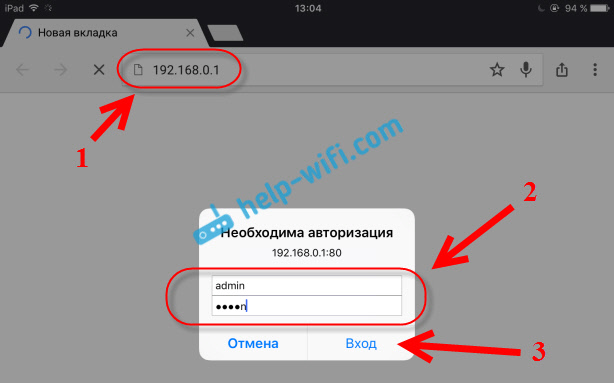
Если все сделали правильно, то попадете в настройки вашего маршрутизатора. Я без проблем зашел в панель управления Tp-Link.

Настройка роутера Asus с планшета:

А дальше уже настраиваем как обычно. Если не знаете как настроить свой маршрутизатор, то смотрите инструкции у нас на сайте в разделе «Настройка роутера».
Важный момент при настройке роутера по Wi-Fi сети
В процессе настройки вы будете менять разные параметры, в том числе, настройки Wi-Fi сети. В основном, это имя сети и пароль. Так вот, когда вы поменяете имя вашей Wi-Fi сети, и установите пароль, то после сохранения настроек и перезагрузки роутера, могут возникнуть проблемы с подключением вашего планшета, или смартфона (с которого настраиваете) к вашей Wi-Fi сети.
В любом случае, нужно будет вручную, заново подключить устройство к своей сети. А если это не получится, будут появляться какие-то ошибки типа «не удалось подключится», то нужно просто удалить сеть на вашем мобильном устройстве, и подключится к ней заново.
На iPad, или iPhone просто нажимаем на нужную сеть, и выбираем «забыть эту сеть».

На Android устройствах нажимаем на нужную нам сеть, и выбираем «Удалить сеть».

После этого, подключитесь к своей сети указав установленный пароль.
Когда вы меняете параметры беспроводной сети в настройках роутера, то корректировать параметры нужно будет на всех подключенных устройствах.
136
564238
Сергей
Советы по настройке роутеров (общие)
Дополнительные рекомендации
Для восстановления работы SIM-карты можно прибегнуть и к дополнительным способам. Для начала нужно попробовать вставить в телефон карту другого оператора, например Мегафон, чтобы убедиться, что он исправен. Обязательно нужно войти в личный кабинет и проверить на наличие блокировки симки.

Если номер не зарегистрирован в сети МТС по причине отсутствия регистрации, то следует выполнить следующие действия:
- Набрать USSD-команду *111# и нажать клавишу вызова.
- Обратиться по тел.: 0890 и следовать голосовому меню.
Активировать симку нужно сразу же после приобретения стартового пакета. Если не выполнить это действие, то у абонента будет отсутствовать возможность совершать звонки, пользоваться интернетом и отправлять сообщения.
Выявить причину деактивации можно самостоятельно или же с помощью оператора по телефону. При наличии возможности можно лично посетить салон связи. При себе нужно иметь паспорт для подтверждения личности. В противном случае в предоставлении услуг будет отказано.
Разберемся, что это значит — регистрация в сети на телефоне Билайн, Мегафон, МТС, Теле2 и как убрать такое сообщение.
Регистрация в сети — это системное уведомление Андроид о включенной передаче данных или отрицательном балансе. Также это уведомление может означать проблемы с сетью или неполадки с устройством.

Такое уведомление может проявляться в разных ситуациях:
- при попытке подключиться к интернету;
- при нахождении за пределами домашнего региона — в роуминге;
- если у вас отрицательный баланс или недостаточное количество средств для передачи данных;
- если наблюдается программный сбой в прошивке или повреждена сим-карта.
Уведомление «Регистрация в сети» может появляться на всех устройствах с операционной системой Андроид, но напрямую зависит только от условий и ограничений оператора.
Телефон или планшет на платформе Android не регистрируется в мобильной сети либо не видит сим-карту. Пишет нет регистрации в сети, отсутствует сим карта либо прием GSM (нет связи), что делать и как исправлять?
Многие пользователи сталкиваются с проблемой, когда телефон либо планшет на базе Android начинает капризничать. Вроде, ничего такого не происходило, что могло вызвать неисправность, а работает он не так, как должен.
Например, в устройстве появились проблемы с тем, что система перестала видеть сим карту либо регистрировать ее в сети GSM. Причиной тому может быть:
1-ое: Программный сбой — т.е. проблема заключается в сбое программного обеспечения
2-е: Аппаратный сбой — т.е. проблема заключается в «железе»(т.е. — требуется замена либо восстановление запчастей гаджета)
Однако, не спешите расстраиваться — в 90% случаев с проблемами определения сим и обнаружении устройством Android в сети смартфона или планшета на базе Android виноват программный сбой, который Вы вполне сможете исправить своими силами.
Исправляем программный сбой:
Способ 1. Довольно простой — заходите в «настройки», находите там «резервное копирование и сброс», в котором выбираете полный сброс настроек с удалением всех данных. Будьте внимательны, применение данного способа часто оказывается действенным, однако влечет за собой удаление всех фотографий, контактов, паролей, музыки, игр, видео и в общем-то, всей информации, хранящейся на вашем смартфоне или планшете. Потому, предварительно сохраните все, что Вам нужно, подсоединив гаджет к компьютеру. Если данный способ Вас не устраивает, либо если и после него проблема не устранена, смотрите Способ 2.
Способ 2.
Основан на решении проблем со связью и приемом сети телефонов и планшетов на базе Android методом внедрения дополнительного ПО. Утилит, контролирующих все процессы внутри гаджетов. На сегодняшний день, их довольно много, однако, чем меньше функций содержит приложение, тем больше, как правило, оно действенно. Лучше всего контролирует функции системы, корректирует, и исправляет все возможные ошибки настроек и синхронизации небольшая, и простая в обращении, бесплатная утилита для устройств на базе Android Multi Cleaner . Скачать приложение из Google Play и посмотреть его дополнительные опции в описании можно ТУТ. После установки приложения, его остается только запустить. Дальше, от Вас, в принципе, больше ничего не требуется. Приложение полностью возьмет на себя контроль функций устройства. (К слову говоря, кроме всего прочего, гаджет начнет заряжаться на 20% быстрее, а также существенно повысится его производительность, что отразится на скорости загрузки и работы всех приложений, игр, и системы в целом. В среднем, после сканирования, система работает на 50% быстрее.)
Помимо этого, стоит очистить систему при помощи НОРМАЛЬНОГО антивируса. Лучше всего, с этой задачей справляется антивирус Касперского, скачать который можно ТУТ. В отличие от «мульти-клинера», софт «Лаборатории Kaspersky» платный, потому, если возможности установить такую защиту у Вас нет, этот шаг можно и пропустить…
Способ 3.
Смена программного обеспечения устройства, или, как ее еще называют«перепрошивка». Данный способ, как правило, требует определенных навыков и решается по средствам обращения в Сервисный Центр. Для самостоятельного же осуществления данной задачи нужно обратиться к сайту-производителю Вашего устройства, скачать нужные для прошивки утилиты и саму прошивку, после чего переустановить ее на Вашем гаджете.
Если не один из способов не принес результатов, к сожалению, Вам придется обратиться в Сервисный центр для ремонта Вашего планшета или смартфона.
Телефон или планшет на платформе Android не регистрируется в мобильной сети либо не видит сим-карту. Пишет нет регистрации в сети, отсутствует сим карта либо прием GSM (нет связи), что делать и как исправлять?
Схема идентификации оператором по номеру телефона
Помимо стандартного оборудования для предоставления доступа к сети интернет абонентам (коммутаторы, маршрутизаторы, граничный роутер, Wi-Fi точки доступа) оператор должен иметь:
- Систему СКАТ;
- DHCP сервер для организации централизованной выдачи адресов абонентам (в одной сети с DPI), обладающий возможностью при выдаче нового IP адреса вызвать shell скрипт;
- Виртуальную машину с установленным WEB-сервером Apache (httpd), модулем просмотра статистики и отчетов (nfsen);
- Доступ к сервису для отправки SMS сообщений (например, digital-direct.ru);
- NAT для уменьшения количества используемых IPv4 адресов, и записью лога трансляций IPIP, PORT (опционально);
- Radius для аутентификации в сети по идентификатору абонента (опционально).
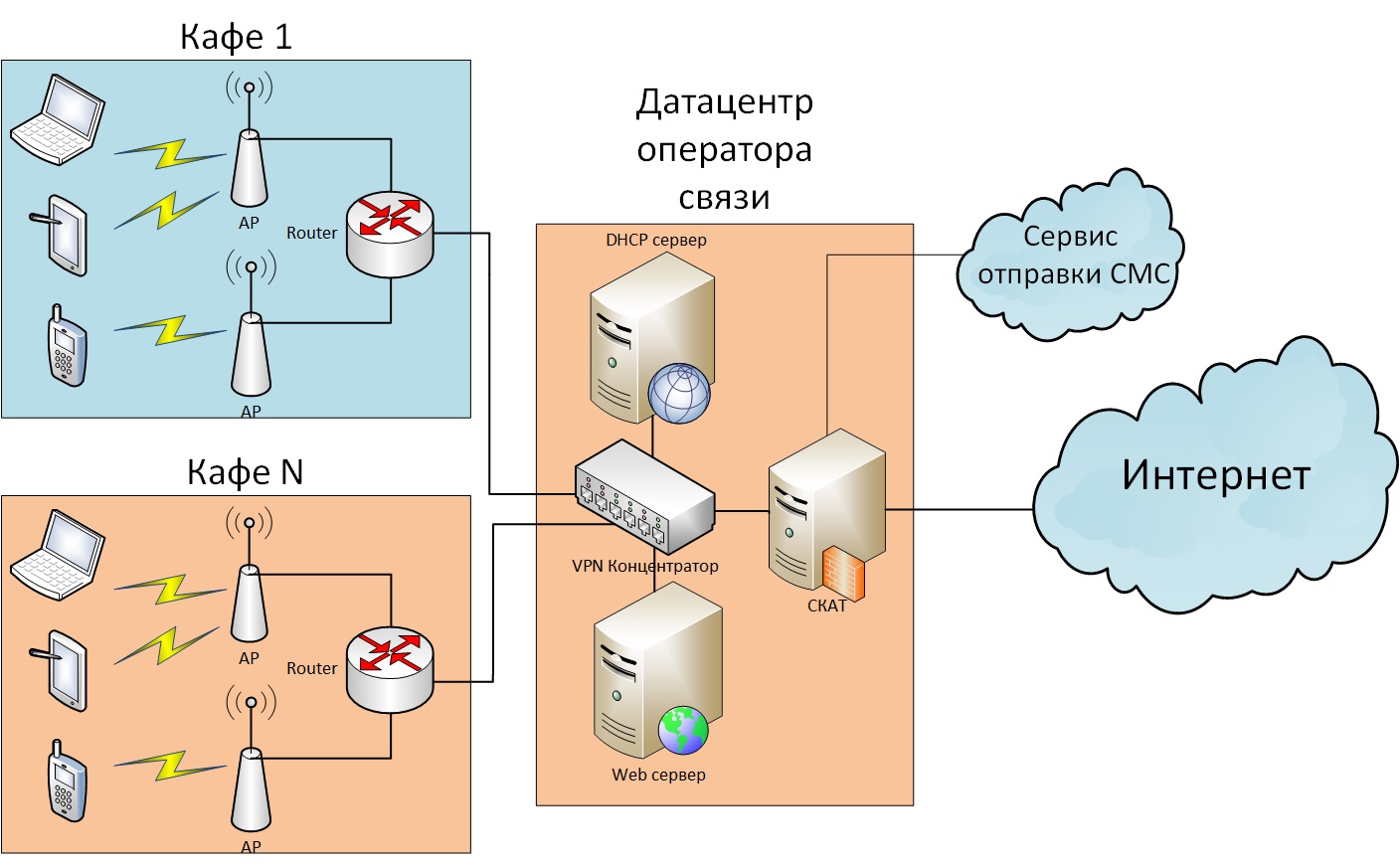
Последовательность операций при работе по такой схеме:
- Абонентское устройство (смартфона, планшет, ноутбук) подключается к Wi-Fi роутеру заведения (та самая бесплатная сеть);
- Wi-Fi роутер обращается за новым IP к DHCP серверу оператора связи;
- При выдаче нового IP, DHCP сервер вызывает shell-скрипт, и передает данные на Wi-Fi роутер;
- Shell-скрипт по выданному IP активирует на СКАТ DPI услугу белый список и тариф с ограничениями доступа;
- WEB-сервер получает запрос на приветственную страницу, абонент активирует браузер и переходит на любой URL;
- WEB-сервер получает запрос на страницу идентификации (и проверяет cookie), абонент вводит телефонный номер и нажимает «получить код доступа»;
- WEB-сервер получает запрос на код доступа, формирует случайное число и отправляет на телефон абонента с помощью внешнего сервиса, абонент вводит в форму полученный код и нажимает «подтвердить»;
- WEB-сервер получает запрос на подтверждение кода доступа, если код правильный, вызывает shell-скрипт для удаления услуги белый список и установки тарифа Wi-Fi доступа, устанавливает cookie в браузере и переадресует на запрошенный URL.
Как зарегистрировать симку «Билайн» для смартфона и планшета
Регистрация в сети «Билайна» на телефоне, планшете и модеме, как уже стало понятно, – важный, но крайне простой процесс, который необходим для активации чипа с целью дальнейшего пользования им. Для завершения процесса активации симки и ее регистрации в сети необходимо воспользоваться одним из следующих методов:
- Набор специальной USSD-команды.
- Вход в личный кабинет самообслуживания на официальном сайте «Билайна» в режиме онлайн.
- Использование «Сервис-гида».
- Личное обращение в сервисный центр или салон сотовой связи «Билайна».
Как настроить домашний интернет Билайн с помощью Мастера настройки Начать рассмотрение рекомендуется с самого первого способа по порядку.
USSD-команда
Удобный способ, который не предполагает скачивание каких-либо сторонних программ или авторизации на сервисах оператора. Достаточно открыть приложение «Набор номера» («Телефон»), ввести комбинацию символов и нажать на зеленую трубку («Позвонить»). После ее отправки команда будет получена сервером, обработана им, и результат выведется на экран устройства.
Важно! Касательно именно активации SIM-карты, то тут придется набрать комбинацию *101*1111#. После ее отправки в течение пары секунд на телефон придет уведомление, что чип успешно зарегистрирован в сети и готов к использованию

Через личный кабинет на сайте оператора
Способ также простой и не отличается особыми сложностями. Один из нюансов его использования заключается в том, что для доступа к сервису самообслуживания потребуется наличие стабильного интернет-соединения. Заходить в личный кабинет удобнее всего с персонального компьютера или ноутбука, поэтому если они под рукой, то быстрее будет произвести активацию в ЛК.
Для окончания процесса регистрации следует перейти в сервис, пройти в нем авторизацию или быструю регистрацию. Если вход происходит впервые, то на главной странице появится кнопка «Начать пользоваться». Она откроет доступ к функционалу кабинета и позволит активировать симку в сети.
Через сервис-гид
Это очень удобный способ для тех людей, которые купили сим-карту для использования ее на тех устройствах, где USSD-командой не воспользуешься. Как правило, это модемы и роутеры. Для его осуществления необходимо:
- Перейти в меню программы для контроля модема и нажать на раздел «Управление счетом».
- Обнаружить список из различных пунктов. В них следует выбрать «Пополнение счета».
- Нажать на клавишу «Авторизация стартового баланса» и завершить процесс активации симки.
Важно! Чтобы пользоваться всеми функциями сим-карты маршрутизатора, нужно пополнить свой счет. Стоит учесть, что если счет уже пополнялся в салоне сотовой связи, то симка уже активирована, так как выполнить это с незарегистрированной картой нельзя

В салоне связи или по телефону техподдержки
Наиболее неопытные люди могут обратиться за помощью к специалистам компании. Сделать это можно, лично посетив салон сотовой связи или позвонив в центр поддержки по горячему номеру. В любом из случаев придется иметь дело со специалистом, которому необходимо лично или дистанционно объяснить ситуацию. Выслушав историю, консультант примет соответствующие меры и произведет регистрацию абонента и его симки.
Позвонить можно по номеру. Если же планируется самостоятельный визит, то следует взять с собой паспорт для идентификации личности человека. Это необходимо, чтобы подтвердить права владения сим-картой.
Подключение через Wi-Fi
Получить доступ к интернету на телефоне можно не через мобильные данные, а через Wi-Fi. Чтобы подключить всемирную сеть таким способом на операционной системе Андроид, воспользуйтесь следующей инструкцией.
- Разблокируйте устройство, перейдите в главное меню.
- В списке значков либо в шторке операционной системы найдите «Настройки» (часто этот пункт обозначают символом шестерни), осуществите переход.
- Перед вами появится список настраиваемых пунктов, найдите строку «Wi-Fi» и перейдите в подменю.
- В более старых версиях операционной сети Андроид сначала нужно зайти в «Беспроводные сети», а после выбрать пункт «Настройка Wi-Fi».
- Если Wi-Fi роутер включен, то сразу отобразятся все доступные подключения.
- Если же адаптер выключен, то система предложит включить модуль Wi-Fi для просмотра доступных сетей.
- Выберите из списка нужную сеть.
- В появившемся диалоговом окне введите пароль доступа.
- Если вы случайно ввели неправильные данные, то еще раз нажмите на название сети, выберите пункт «Забыть» и заново введите параметры аутентификации, чтобы подключить интернет.



























